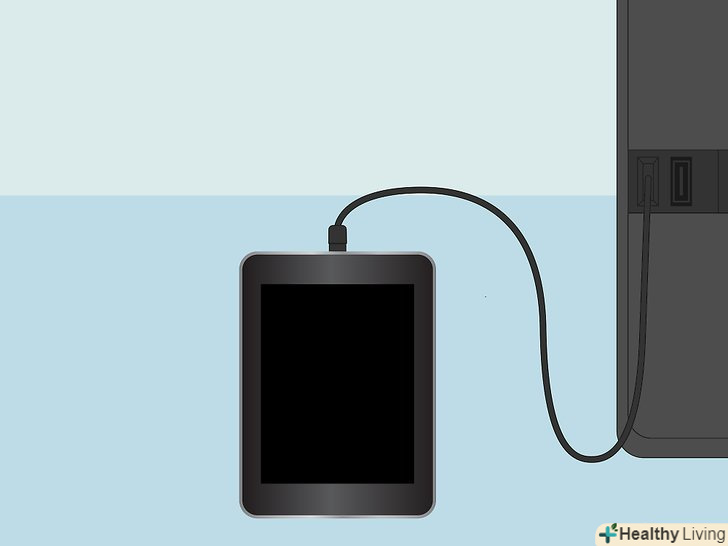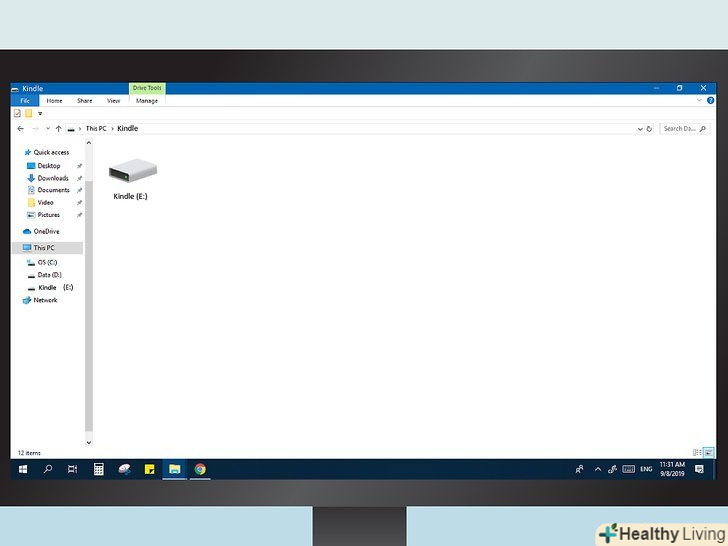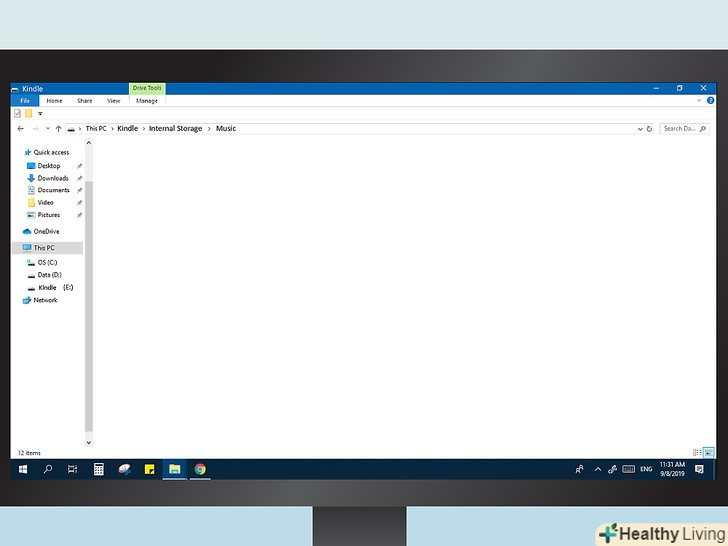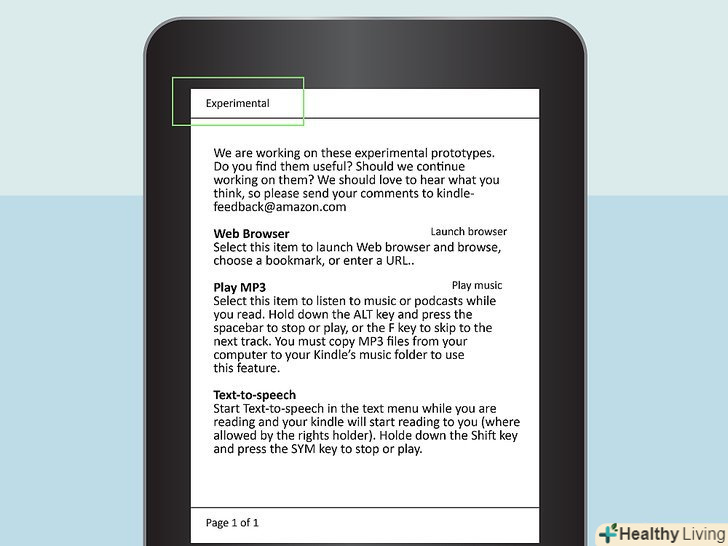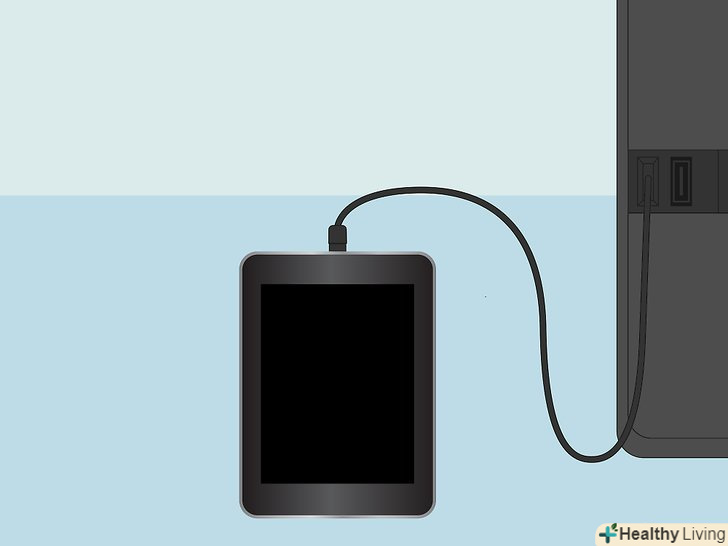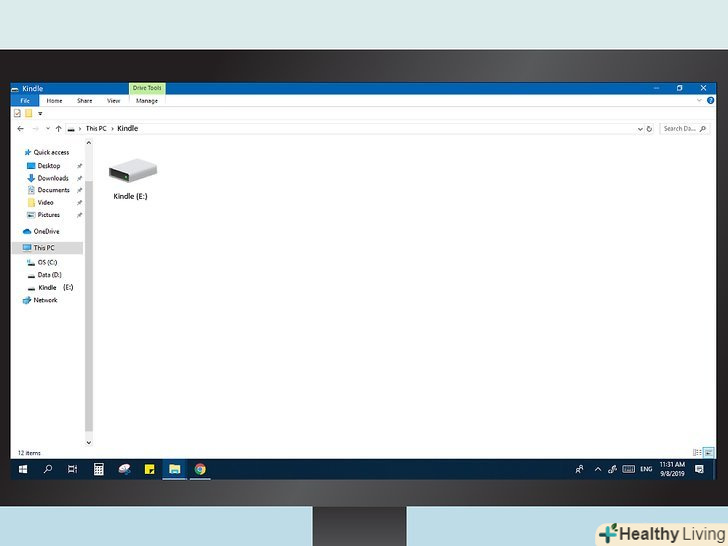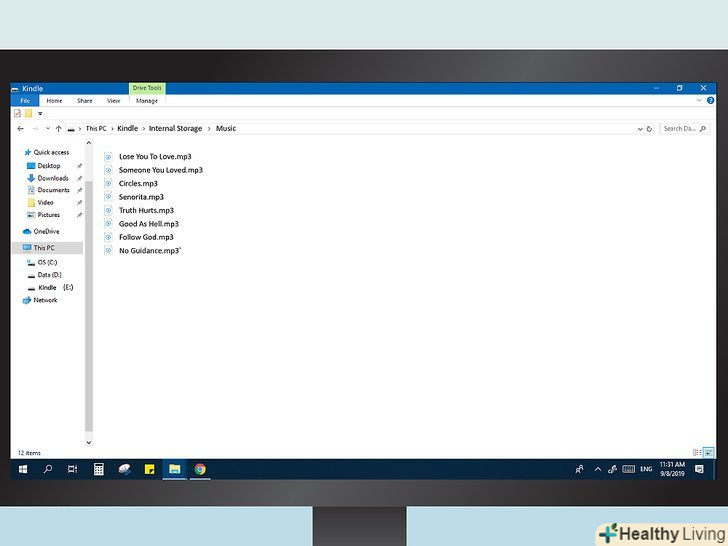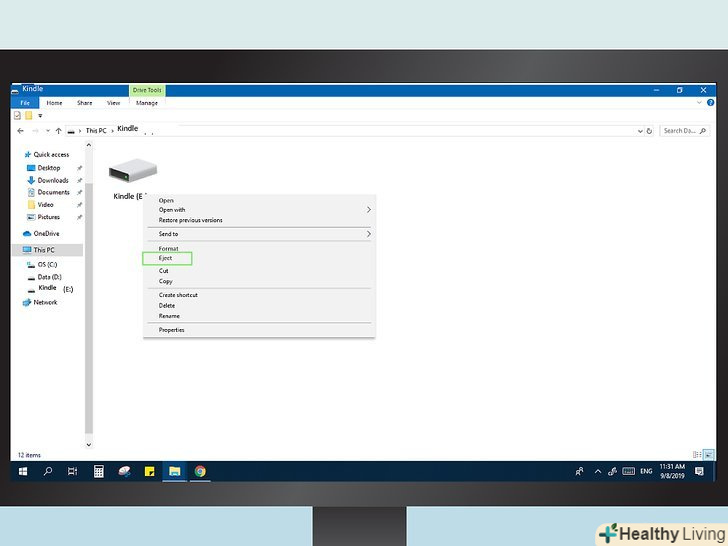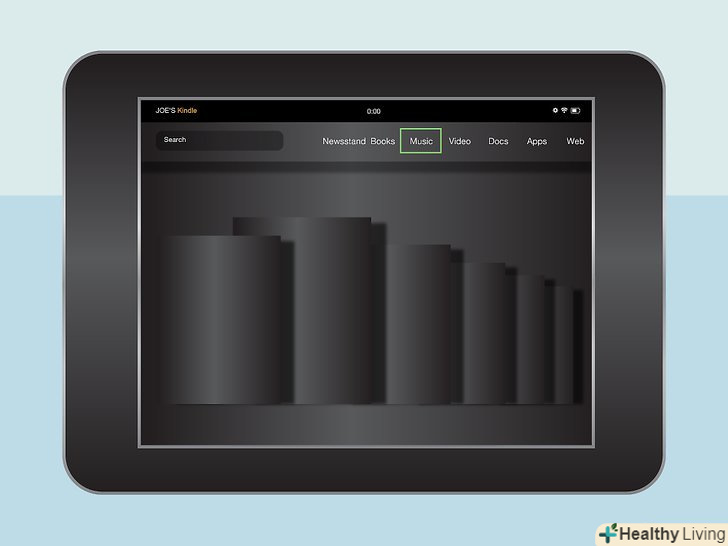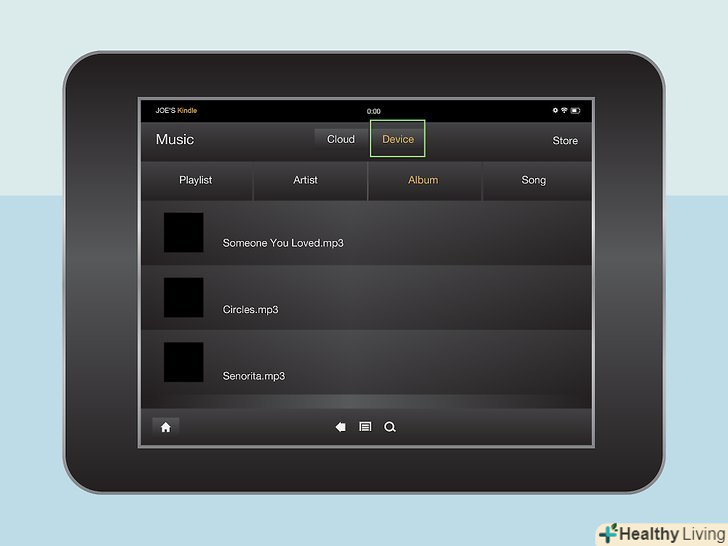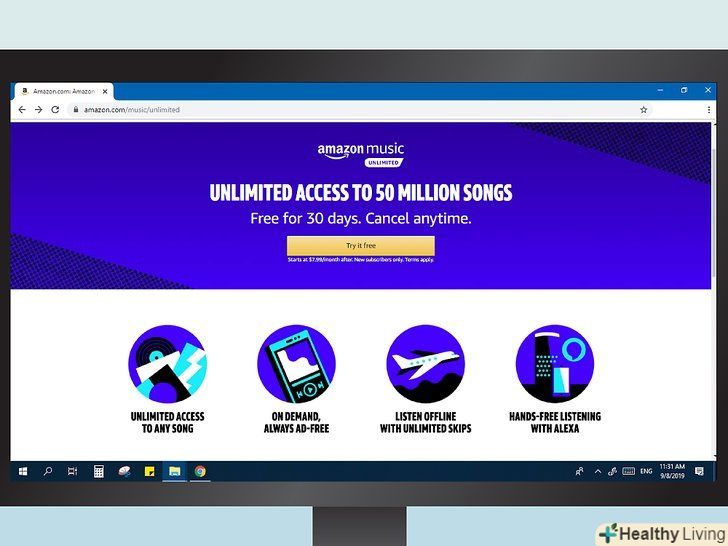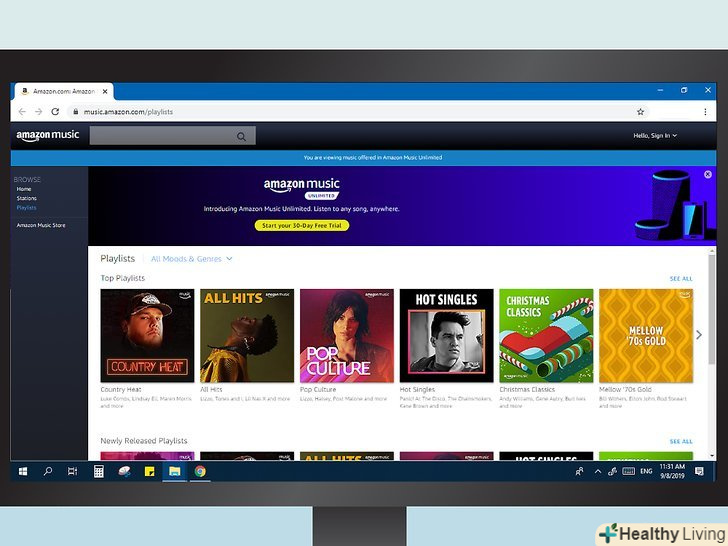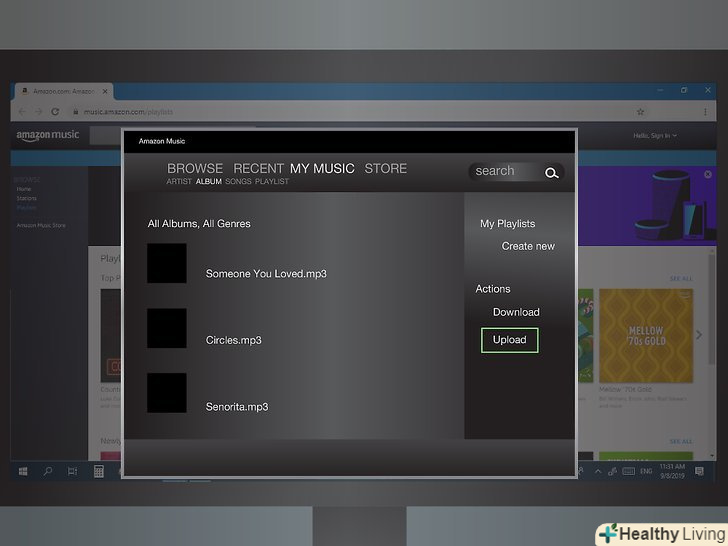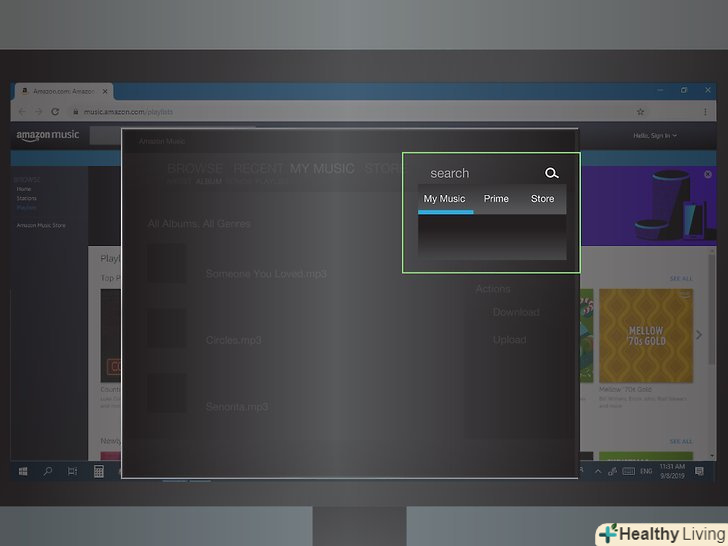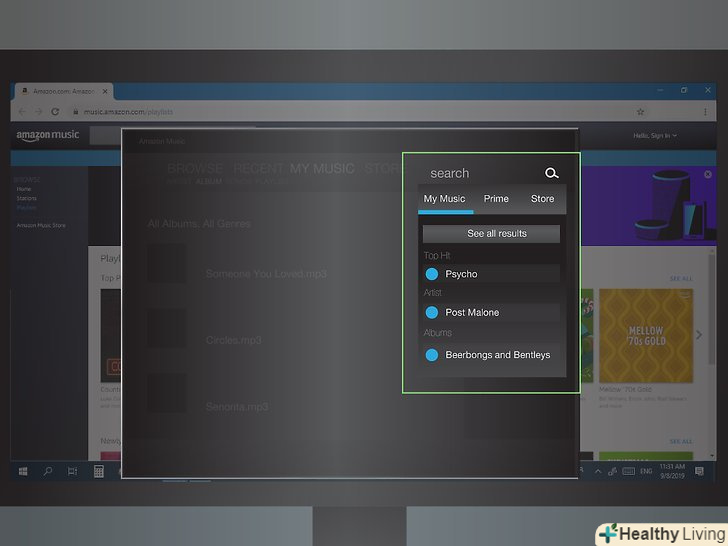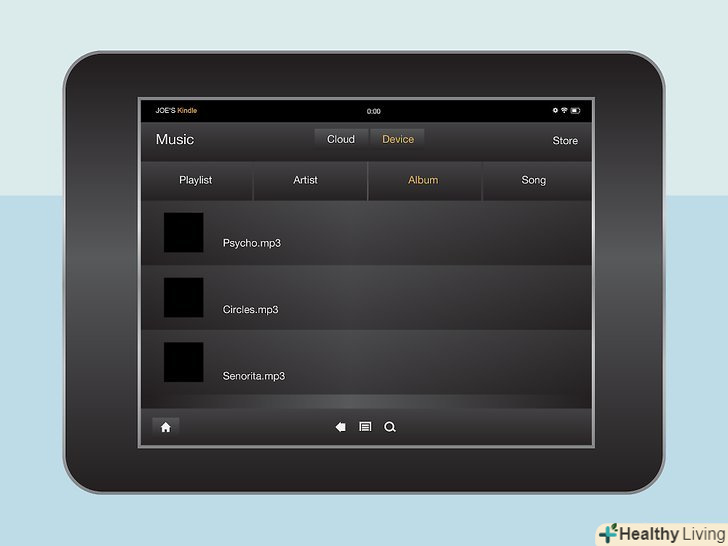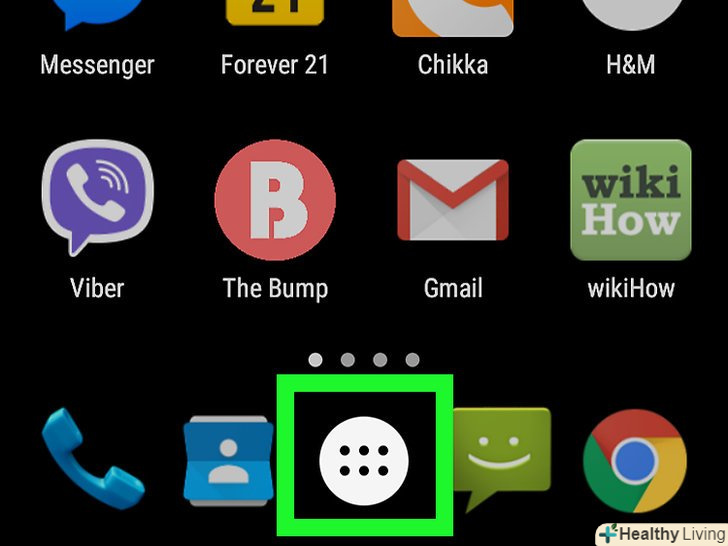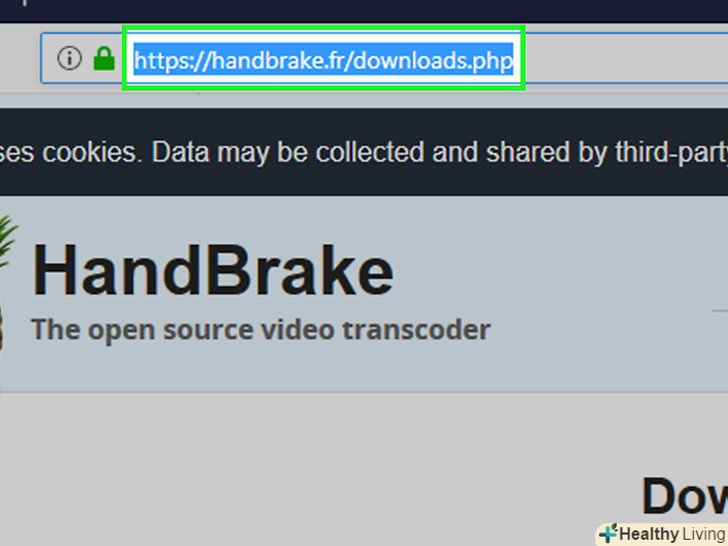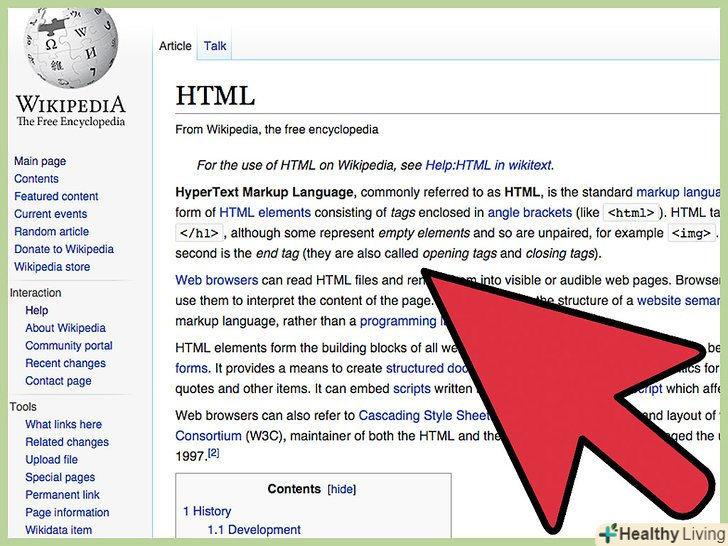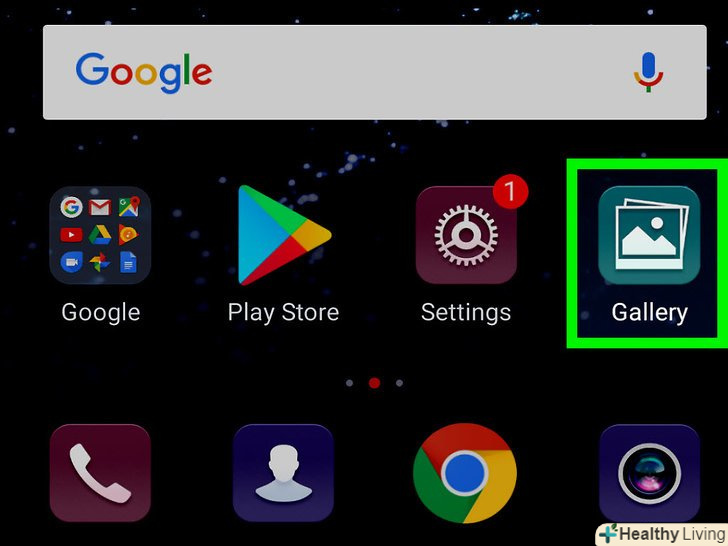Kindle-це не просто пристрій для читання електронних книг. Kindle здатний відтворювати музичні файли, тобто під час читання можна слухати музику. Також в цей пристрій можна завантажити аудіокниги. Якщо ви володієте планшетом Kindle Fire, скористайтеся сервісом Amazon Music Library, який передає потокову музику, яку можна слухати в будь-якому точці світу (за умови, що пристрій має доступ до Інтернету).
Кроки
Метод1З 3:
Пристрій для читання електронних книг Kindle
Метод1З 3:
 Підключіть Kindle до комп'ютера (за допомогою USB-кабелю).для завантаження аудіофайлів в Kindle потрібно підключити його до комп'ютера. Для цього скористайтеся кабелем USB-micro-USB (такий же кабель використовується для зарядки стільникових телефонів).
Підключіть Kindle до комп'ютера (за допомогою USB-кабелю).для завантаження аудіофайлів в Kindle потрібно підключити його до комп'ютера. Для цього скористайтеся кабелем USB-micro-USB (такий же кабель використовується для зарядки стільникових телефонів).- Описуваний метод застосуємо до пристроїв Kindle, призначеним для читання електронних книг, включаючи Kindle Original, Kindle Touch і Kindle Paperwhite. Якщо ви володієте планшетом Kindle Fire або Fire HD, перейдіть в наступний розділ.
 Відкрийте Kindle на комп'ютері.підключивши Kindle до комп'ютера, відкрийте його як будь-який зовнішній носій інформації:
Відкрийте Kindle на комп'ютері.підключивши Kindle до комп'ютера, відкрийте його як будь-який зовнішній носій інформації:- У Windows відкрийте вікно "Комп'ютер" / "мій комп'ютер" і двічі клацніть по значку Kindle в списку знімних дисків.
- У Mac OS двічі клацніть по значку Kindle, який відобразиться на робочому столі після підключення пристрою до комп'ютера.
 Відкрийте папку "Music". будь-які MP3-файли, які ви скопіюєте в цю папку, будуть відтворені в Kindle.
Відкрийте папку "Music". будь-які MP3-файли, які ви скопіюєте в цю папку, будуть відтворені в Kindle. Завантажте MP3-файли.для цього просто перетягніть їх в папку "Music". Майте на увазі, що підпапки використовувати не можна, а також те, що порядок відтворення аудіофайлів збігається з порядком їх завантаження в зазначену папку. Kindle підтримує аудіофайли тільки формату MP3.[1]
Завантажте MP3-файли.для цього просто перетягніть їх в папку "Music". Майте на увазі, що підпапки використовувати не можна, а також те, що порядок відтворення аудіофайлів збігається з порядком їх завантаження в зазначену папку. Kindle підтримує аудіофайли тільки формату MP3.[1]- Зверніть увагу, що пам'ять старих моделей Kindle досить невелика, тому Ви зможете завантажити не більше двадцяти композицій (або близько того).
 Вимкніть Kindle від комп'ютера.зробіть це по завершенні завантаження аудіофайлів в пристрій.
Вимкніть Kindle від комп'ютера.зробіть це по завершенні завантаження аудіофайлів в пристрій. Відкрийте розділ "Експериментальні".у цьому розділі програм Kindle розташований аудіоплеєр. Перейдіть на домашній екран (для цього натисніть кнопку «Меню») і в списку клацніть по опції «Експериментальні».
Відкрийте розділ "Експериментальні".у цьому розділі програм Kindle розташований аудіоплеєр. Перейдіть на домашній екран (для цього натисніть кнопку «Меню») і в списку клацніть по опції «Експериментальні». Відтворіть завантажені аудіофайли.для цього клацніть по опції "MP3-плеєр" або»відтворення музики". Перед цим підключіть навушники, так як у багатьох моделей Kindle немає вбудованих динаміків.
Відтворіть завантажені аудіофайли.для цього клацніть по опції "MP3-плеєр" або»відтворення музики". Перед цим підключіть навушники, так як у багатьох моделей Kindle немає вбудованих динаміків.- Для того щоб поставити відтворення на паузу, натисніть Alt+пробіл, а для переходу до наступного треку натисніть Alt + F.
Метод2 З 3:
Планшет Kindle Fire (за допомогою USB-кабелю)
Метод2 З 3:
 Підключіть Kindle до комп'ютера (за допомогою USB-кабелю).для завантаження аудіофайлів в Kindle Fire підключіть планшет до комп'ютера. Для цього скористайтеся кабелем USB-micro-USB (такий же кабель використовується для зарядки стільникових телефонів).
Підключіть Kindle до комп'ютера (за допомогою USB-кабелю).для завантаження аудіофайлів в Kindle Fire підключіть планшет до комп'ютера. Для цього скористайтеся кабелем USB-micro-USB (такий же кабель використовується для зарядки стільникових телефонів).- Якщо у вас встановлена операційна система Windows XP, для роботи з підключеним планшетом необхідно встановити Windows Media Player 11.
- Скористайтеся сервісом Amazon Cloud, щоб слухати музику з «хмари», а не копіювати її в пам'ять планшета. Для отримання детальної інформації перейдіть до наступного розділу.
 Відкрийте планшет Kindle на комп'ютері.ви можете працювати з ним як з будь-яким іншим знімним носієм інформації (наприклад, як з флешкою). Відкрийте планшет, щоб переглянути файли, що зберігаються в його пам'яті.
Відкрийте планшет Kindle на комп'ютері.ви можете працювати з ним як з будь-яким іншим знімним носієм інформації (наприклад, як з флешкою). Відкрийте планшет, щоб переглянути файли, що зберігаються в його пам'яті.- У Windows значок планшета відобразиться в розділі "Пристрої та приводи» вікна "Комп'ютер" / »мій комп'ютер".
- В Mac OS значок планшета відобразиться на робочому столі. Двічі клацніть по цьому значку, щоб відкрити планшет.
 Відкрийте папку "Music". В ній зберігаються будь-які аудіофайли.
Відкрийте папку "Music". В ній зберігаються будь-які аудіофайли. Завантажте аудіофайли.у планшеті Kindle ви можете використовувати підпапки для кращої організації музичних файлів. Також планшети Kindle володіють більшою пам'яттю (в порівнянні з "читалками" Kindle).
Завантажте аудіофайли.у планшеті Kindle ви можете використовувати підпапки для кращої організації музичних файлів. Також планшети Kindle володіють більшою пам'яттю (в порівнянні з "читалками" Kindle).- Ви можете перетягнути аудіофайли з медіатеки iTunes в папку "Music".
- Планшети Kindle підтримують аудіофайли форматів MP3, AAC, AC3, WAV, OGG.
 Вимкніть планшет Kindle від комп'ютера.після завершення завантаження аудіофайлів в панелі повідомлень натисніть "Відключити". Тепер ви можете від'єднати USB-кабель.
Вимкніть планшет Kindle від комп'ютера.після завершення завантаження аудіофайлів в панелі повідомлень натисніть "Відключити". Тепер ви можете від'єднати USB-кабель. Відкрийте аудіоплеєр.для цього на головному екрані планшета клацніть по значку програми Music.
Відкрийте аудіоплеєр.для цього на головному екрані планшета клацніть по значку програми Music. У верхній частині екрана клацніть по опції "пристрій".на екрані відобразиться список аудіофайлів, які зберігаються в пам'яті планшета.[2]
У верхній частині екрана клацніть по опції "пристрій".на екрані відобразиться список аудіофайлів, які зберігаються в пам'яті планшета.[2]
Метод3 З 3:
Планшет Kindle Fire (за допомогою сервісу Amazon Cloud)
Метод3 З 3:
 Опис процесу. на особистий рахунок Amazon Music можна завантажити 250 пісень (безкоштовно) або 250 000 пісень (за $24,99/1600 рублів на рік), незалежно від вашого тарифного плану Prime або Cloud Drive.[3]
Опис процесу. на особистий рахунок Amazon Music можна завантажити 250 пісень (безкоштовно) або 250 000 пісень (за $24,99/1600 рублів на рік), незалежно від вашого тарифного плану Prime або Cloud Drive.[3] Відкрийте Amazon Music Library.для цього увійдіть в Amazon і в меню «Your account» (ваш аккаунт) натисніть "Your Music Library" (Ваша медіатека).
Відкрийте Amazon Music Library.для цього увійдіть в Amazon і в меню «Your account» (ваш аккаунт) натисніть "Your Music Library" (Ваша медіатека). Натисніть " Upload your music "(Завантажити музику). ця кнопка розташована на лівій стороні екрана в нижній частині меню. Відкриється додаток Music Uploader.
Натисніть " Upload your music "(Завантажити музику). ця кнопка розташована на лівій стороні екрана в нижній частині меню. Відкриється додаток Music Uploader.- В Google Chrome потрібно виконати ряд додаткових дій. У цьому браузері відкрийте меню, натисніть "Налаштування«, а потім в розділі» Особисті дані «натисніть»Налаштування контенту". Знайдіть розділ "Доступ до плагінів поза тестовим середовищем" і натисніть " налаштувати виключення». Знайдіть плагін "Amazon «і в меню» Правило «виберіть»Дозволити".[4]
 Знайдіть аудіофайли. додаток Music Uploader може просканувати комп'ютер на наявність в ньому аудіофайлів, або ви можете вказати певні папки, в яких слід шукати музичні файли.
Знайдіть аудіофайли. додаток Music Uploader може просканувати комп'ютер на наявність в ньому аудіофайлів, або ви можете вказати певні папки, в яких слід шукати музичні файли. Виберіть і завантажте аудіофайли.виявивши музичні файли, ви можете імпортувати відразу всі або тільки певні аудіофайли. Процес імпортування файлів займе деякий час; за ходом процесу можна спостерігати в додатку Music Uploader.
Виберіть і завантажте аудіофайли.виявивши музичні файли, ви можете імпортувати відразу всі або тільки певні аудіофайли. Процес імпортування файлів займе деякий час; за ходом процесу можна спостерігати в додатку Music Uploader. Відтворіть музику на планшеті.відкрийте аудіоплеєр і перейдіть на вкладку "Хмара". Відобразяться пісні, завантажені в Amazon Music Library і куплені на Amazon. Клацніть по пісні, щоб відтворити її.
Відтворіть музику на планшеті.відкрийте аудіоплеєр і перейдіть на вкладку "Хмара". Відобразяться пісні, завантажені в Amazon Music Library і куплені на Amazon. Клацніть по пісні, щоб відтворити її.
Джерела
- ↑ Http://www.amazon.com/gp/help/customer/display.html?nodeId=201242130
- ↑ Http://www.groovypost.com/howto/add-music-files-pc-kindle-fire-hd/
- ↑ Http://www.amazon.com/gp/feature.html?ie=UTF8&#amp;docId=1000825251
- ↑ Https://s3-us-west-2.amazonaws.com/customerdocumentation/Kindle_Fire_1st_Gen_Help/Kindle_Fire_1st_Generation_Music_PDF.pdf